Android – это операционная система, ориентированная в первую очередь на воспроизведение и хранение медиа-контента. По умолчанию в неё встроен медиа-плеер, но его функционала не всегда хватает пользователям, плюс, некоторые привыкли пользоваться решениями для Windows. Отсюда и пошли адаптации популярных плееров для Windows под операционную систему Android. Один из таковых – AIMP, о котором и пойдёт речь в статье.

Содержание
- Папки для проигрывания
- Сортировка песен
- Поддержка потокового аудио
- Работа с треками
- Настройка звука и воспроизведения
- Настройка автоматического завершения проигрывания
- Интеграция с другими устройствами
- Преимущества и недостатки
Папки для проигрывания
Плеер AIMP может проигрывать треки из произвольной папки в порядке очереди или вперемешку, что является весьма полезной функцией. Реализовать эту возможность можно, воздав новый плей-лист и через встроенный файловый менеджер, добавив в него нужную папку.

Сортировка песен
Часто у бывалых меломанов в списке музыкальных композиций много разных песен. При этом редко, кто слушает музыку альбомами и/или исполнителями. Большинство пользователей всё же предпочитают делать это вразнобой. Разработчики плеера учли этот нюанс и позволили пользователям устанавливать критерии, по которым музыка выбирается. Помимо шаблонов сортировки вы можете устанавливать порядок проигрывания композиций вручную, просто перетащив нужную песню на нужное место.
В плейлистах часто может попадаться музыка из разных папок. В таком случае можно сделать сортировку по папкам.
Поддержка потокового аудио
Этот плеер, как и большинство других, способ проигрывать онлайн-трансляции с радиостанций или каких-нибудь сторонних сервисов. Вам просто нужно будет выбрать соответствующий пункт в меню приложения и ввести в открывшееся окно ссылку на агрегатор, с которого и будет проигрываться трансляция.
Читайте также:
Обзор программ для прослушивания музыки на компьютере
AIMP — полнофункциональный аудио плеер для Windows 7
RusTV Player просмотр теле-каналов в онлайн-режиме
Приложение zona на Андроид (Android) — как скачать и пользоваться
Помимо поддержки онлайн-радио и подкастов, можно скачивать отдельный плейлист радиостанции. Закачка происходит в формате M3U, который распознаёт AIMP. Просто откройте этот файл с помощью плеера.
Работа с треками
Из главного меню программы доступны опции по работу с музыкальными файлами. Например, из этого контекстного меню можно вызвать окошко с информацией о треке, установить его в качестве рингтона или вовсе удалить из системы. Отсюда же вы можете скопировать текст в буфер обмена, воспользовавшись специальной кнопкой.
Настройка звука и воспроизведения
Здесь пользователь может выполнять как самые стандартные настройки – скорость воспроизведения трека и его баланс. Для продвинутых юзеров разработчики предусмотрели встроенный эквалайзер, благодаря чему легко можно настроить воспроизведение под свои потребности и наушники. В качестве дополнительно опции здесь доступно «Предусиление», которое пригодится пользователям смартфонов с выделенным ЦАП или тем, кто предпочитает слушать музыку через отдельно выделенные устройства.
Настройка автоматического завершения проигрывания
Эта функция, по заверению разработчиков AIMP будет полезна в первую очередь для тех, кто привык засыпать под музыку и аудиокниги. Спустя определённые интервал времени и/или по завершению плейлиста, трека, альбома и т.д. (зависит от настроек) работа плеера прекращается. Это очень удобная функция, которая встречается редко и очень полезна для тех, кто часто засыпает под музыку. Плюс, своевременное отключение проигрывания позволяет сэкономить заряд батареи.

Интеграция с другими устройствами
В AIMP встроена функция подхвата управления и вывода его в соответствующий виджет на экран вашего смартфона/планшета для управления. Данная возможность доступна для пользователей версии Android 4.2 и выше. Эта функция появилась ещё в самых ранних версиях приложения.

Преимущества и недостатки
У этого приложения, как и любого другого есть свой ряд преимуществ и недостатков. В качестве завершающей части текущей статьи рассмотрим их.
Преимущества:
- Интерфейс приложения практически полностью переведён на русский. Перевод, в большинстве случаев, выполнен корректно;
- Весь список функций доступен бесплатно и с минимумом рекламы в приложении;
- Может проигрывать содержимое папок;
- При необходимости можно настроить таймер отключения, чтобы сэкономить батарею.
Из недостатков можно отметить один единственный – приложение не оптимизировано для работы с треками высоких битрейтов. Правда, этот минус для большинства пользователей не играет весомой роли.
AIMP – один из самых популярных медиаплееров для Windows смог завоевать себе «место под солнцем» и на рынке мобильных приложений. Несмотря на то, что в функциональности он может уступать некоторым конкурентам, AIMP очень прост во взаимодействии, а имеющихся возможностей рядовому юзеру будет более чем достаточно.
AIMP — это один из наиболее популярных аудиоплееров, который доступен бесплатно как на ПК, так и на мобильных устройствах. Он обладает широкими функциональными возможностями, которые позволяют улучшить звучание музыки и настроить плеер под свои личные предпочтения.
В этой статье мы расскажем, как правильно настроить AIMP на телефоне, чтобы получить наилучшее качество звука и комфортное использование.
Вы узнаете, как настроить эквалайзер для оптимального звучания песен, как использовать эффекты звука, какие форматы файлов поддерживает AIMP и как настроить внешний вид интерфейса для комфортного пользования.
Содержание
- Как настроить AIMP на телефоне: пошаговое руководство
- Шаг 1. Загрузите AIMP на телефон
- Шаг 2. Добавьте музыкальные файлы в плейлист
- Шаг 3. Настройте эквалайзер и звук
- Шаг 4. Назначьте управление музыкой на гарнитуре
- Шаг 5. Наслаждайтесь музыкой
- Шаг 1: Скачиваем и устанавливаем AIMP на телефон
- Скачивание
- Установка
- Шаг 2: Основные настройки AIMP для мобильного телефона
- Выбор аудиофайлов
- Регулировка звука
- Плейлисты
- Функции проигрывания
- Шаг 3: Настройка плейлистов в AIMP
- Создание плейлиста
- Редактирование плейлиста
- Удаление плейлиста
- Шаг 4: Использование эквалайзера в AIMP
- Настройка эквалайзера
- Ручная настройка эквалайзера
- Шаг 5: Настройка главных горячих клавиш AIMP
- 1. Открываем настройки AIMP
- 2. Находим раздел «Управление»
- 3. Выбираем горячую клавишу
- 4. Назначаем новую клавишу
- 5. Сохраняем изменения
- Шаг 6: Добавление новых аудиофайлов в AIMP
- Метод 1: Добавление файлов через стандартный менеджер файлов Android
- Метод 2: Добавление файлов через сам AIMP
- Шаг 7: Решение проблем при использовании AIMP на телефоне
- Проблема со звуком
- Проблемы с воспроизведением
- Проблема с интерфейсом
- Вопрос-ответ
- Как скачать и установить AIMP на телефон?
- Как добавить песни в плейлист AIMP?
- Как настроить равномерную громкость в AIMP?
- Как добавить обложку альбома в AIMP?
- Как настроить таймер сна в AIMP?
- Как настроить радио в AIMP?
Шаг 1. Загрузите AIMP на телефон
Перейдите в магазин приложений на вашем телефоне и загрузите AIMP, если вы еще этого не сделали.
Шаг 2. Добавьте музыкальные файлы в плейлист
Нажмите на иконку плейлиста внизу экрана и выберите «Добавить файлы». Выберите музыкальные файлы с вашего телефона и добавьте их в плейлист.
Шаг 3. Настройте эквалайзер и звук
Нажмите на иконку настроек в правом верхнем углу экрана и выберите «Эквалайзер». Настройте звук с помощью различных предустановленных настроек или создайте свои собственные.
Шаг 4. Назначьте управление музыкой на гарнитуре
Если у вас есть гарнитура с кнопкой управления музыкой, то назначьте ее в настройках AIMP. Нажмите на иконку настроек и выберите «Управление», затем выберите «Гарнитура». Назначьте кнопки управления функциям, таким как пауза, воспроизведение и переключение треков.
Шаг 5. Наслаждайтесь музыкой
Теперь ваш AIMP готов к использованию! Наслаждайтесь своими любимыми треками с отличным звуком и удобным управлением.
Шаг 1: Скачиваем и устанавливаем AIMP на телефон
Скачивание
Первым шагом в настройке AIMP на телефоне является скачивание приложения из магазина приложений вашего устройства. Например, для Android можно скачать AIMP в Google Play Store, для iOS — в App Store.
Ищите приложение AIMP по ключевому слову «AIMP» в поиске магазина приложений. Затем устанавливайте приложение на своё устройство.
Установка
После скачивания приложения, необходимо установить его на ваше устройство. Для этого достаточно нажать на иконку скаченного приложения и следовать инструкциям на экране.
Обычно, установка AIMP на телефон проходит быстро и без труда. Если же вы столкнулись с проблемами при установке, ознакомьтесь с инструкцией вашего устройства или обратитесь за помощью к специалисту.
Шаг 2: Основные настройки AIMP для мобильного телефона
Выбор аудиофайлов
Перед началом настроек AIMP необходимо выбрать аудиофайлы для проигрывания. Используйте встроенный браузер в приложении для поиска и загрузки музыки на ваше устройство.
Регулировка звука
AIMP позволяет регулировать звук с помощью эквалайзера и управления громкостью. Для получения наилучшего качества звука рекомендуется пользоваться функцией «Полный объем» для увеличения громкости и эквалайзером для настройки частот.
Плейлисты
AIMP позволяет создавать плейлисты для организации музыки по категориям или для проигрывания лучших композиций. Кроме того, поиск треков и создание плейлистов происходит автоматически, если вы сохраняете музыку в определенных папках на своем устройстве.
Функции проигрывания
AIMP имеет несколько функций для удобства воспроизведения музыки. Например, функция «Повторить», чтобы проигрывать песни снова и снова, а также функции «Рандом» и «Шаффл», чтобы перемешивать песни в плейлисте и играть их в случайном порядке.
Шаг 3: Настройка плейлистов в AIMP
Создание плейлиста
Для того чтобы создать новый плейлист в AIMP на телефоне, нужно зайти в меню «Плейлисты». Далее, нажать на кнопку «Добавить новый плейлист». В появившемся окне нужно ввести название плейлиста.
Для добавления музыкальных композиций в плейлист, нужно выбрать композиции из библиотеки, зайти в контекстное меню и выбрать «Добавить в плейлист». Если вы хотите добавить все композиции, нужно выбрать «Добавить все в плейлист».
Редактирование плейлиста
Чтобы изменить плейлист, нужно зайти в меню «Плейлисты». Далее, выбрать нужный плейлист и нажать на кнопку «Редактировать». В появившемся окне можно удалять и добавлять композиции.
Удаление плейлиста
Если вы хотите удалить плейлист в AIMP на телефоне, нужно зайти в меню «Плейлисты». Далее, выбрать нужный плейлист и нажать на кнопку «Удалить». В появившемся окне нужно подтвердить удаление.
Шаг 4: Использование эквалайзера в AIMP
Эквалайзер – это один из основных инструментов плеера AIMP, который позволяет настроить звучание музыки в соответствии с вашими предпочтениями. Он представляет собой графический инструмент, который позволяет изменять уровень громкости различных диапазонов частот.
Настройка эквалайзера
- Для использования эквалайзера в AIMP необходимо открыть настройки приложения.
- Перейдите на вкладку «Звук».
- Нажмите на кнопку «Эквалайзер». Откроется окно настройки эквалайзера, где вы сможете изменять уровни громкости различных частот.
- Если вы не знаете, как настроить эквалайзер, рекомендуется применить заранее заданные типы звучания, которые соответствуют различным музыкальным жанрам.
- Выберите необходимый тип звучания и нажмите на кнопку «Применить».
Ручная настройка эквалайзера
Если вы хотите настроить эквалайзер вручную, то вам необходимо:
- Выбрать диапазон частот, который вы хотите настроить.
- Переместите ползунок вверх или вниз, чтобы изменить уровень громкости в выбранном диапазоне.
- После того, как вы настроили все диапазоны частот, нажмите на кнопку «Применить».
Теперь вы знаете, как использовать эквалайзер в AIMP для настройки звучания музыки в соответствии с вашими предпочтениями.
Шаг 5: Настройка главных горячих клавиш AIMP
1. Открываем настройки AIMP
Для начала нужно открыть настройки AIMP на своем телефоне. Для этого открываем приложение и нажимаем на кнопку «Настройки».
2. Находим раздел «Управление»
Далее находим раздел «Управление» и выбираем его. Там мы увидим список доступных горячих клавиш.
3. Выбираем горячую клавишу
Чтобы настроить горячую клавишу, нужно выбрать ее из списка. Например, «Воспроизведение / Пауза». Нажимаем на нее, и она станет выделенной.
4. Назначаем новую клавишу
После того, как мы выбрали нужную горячую клавишу, мы можем назначить ей новое сочетание клавиш. Для этого нажимаем на кнопку «Назначить» и нажимаем на нужные клавиши на клавиатуре телефона.
5. Сохраняем изменения
После того, как мы назначили новое сочетание клавиш, нажимаем на кнопку «Сохранить» в правом верхнем углу экрана. Изменения будут сохранены, и мы можем продолжать настраивать остальные горячие клавиши.
Шаг 6: Добавление новых аудиофайлов в AIMP
AIMP поддерживает следующие форматы аудиофайлов: MP1, MP2, MP3, MPC, MP+, AAC, AC3, Ogg Vorbis, FLAC, APE, WavPack, Speex, WAV, CDA, WMA, WMV и AIFF. Вы можете добавлять новые файлы в AIMP с помощью нескольких методов.
Метод 1: Добавление файлов через стандартный менеджер файлов Android
Для этого необходимо перейти в менеджер файлов вашего телефона, выбрать нужные аудиофайлы и нажать на них. В контекстном меню выбрать опцию «Открыть с помощью AIMP».
Метод 2: Добавление файлов через сам AIMP
Для этого необходимо войти в библиотеку AIMP, нажать на кнопку «Добавить файлы» в верхнем правом углу экрана и выбрать нужные файлы в менеджере файлов, который откроется после нажатия кнопки.
Важно: Чтобы добавить аудиофайлы, они должны быть находиться в папке, которая указана в настройках AIMP в качестве «Основная папка медиафайлов».
Совет: Вы можете быстрой прослушать новые аудиофайлы, добавленные в AIMP, с помощью функции «Быстрая прослушка». Для этого просто дважды коснитесь файла в библиотеке AIMP.
Шаг 7: Решение проблем при использовании AIMP на телефоне
Проблема со звуком
Если в процессе воспроизведения музыки вы столкнулись с проблемами со звуком, следует проверить громкость звука на телефоне и в настройках приложения AIMP. Важно убедиться, что наушники или динамики подключены правильно и не повреждены. Также возможно, что проблема в самом аудиофайле. Попробуйте проиграть другой файл и посмотреть, будет ли проблема повторяться.
Проблемы с воспроизведением
Если AIMP не воспроизводит некоторые файлы или переходит на следующий трек в произвольный момент, это может быть связано с неправильным форматом файла. Убедитесь, что файлы, которые вы хотите проигрывать, поддерживаются приложением. Если проблема остается, попробуйте пересохранить файлы в другой формат и проверить их снова.
Проблема с интерфейсом
Если вы столкнулись с проблемами в интерфейсе приложения, попробуйте перезапустить AIMP или перезагрузить телефон. Если это не решает проблему, попробуйте очистить кеш AIMP. Если ничего не помогает, обратитесь в службу поддержки AIMP или проверьте форумы, где пользователи могут поделиться своим опытом и решениями проблем.
Как правило, проблемы с приложением AIMP на телефоне могут быть легко решены с помощью простых действий. Но если вы столкнулись с более серьезными проблемами, обратитесь за помощью к службе поддержки AIMP или посещайте форумы, где пользователи могут предлагать свои решения.
Вопрос-ответ
Как скачать и установить AIMP на телефон?
AIMP можно скачать бесплатно в официальном приложении Play Market или App Store. Для установки нужно нажать кнопку «Установить» и дождаться завершения процесса.
Как добавить песни в плейлист AIMP?
Чтобы добавить песни в плейлист AIMP, нужно выбрать их в списке треков и нажать на кнопку «Добавить в плейлист». Далее необходимо выбрать уже существующий плейлист или создать новый.
Как настроить равномерную громкость в AIMP?
В AIMP имеется функция «Равномерный уровень звука», которая позволяет выравнивать громкость разных треков. Для ее настройки нужно зайти в настройки программы и выбрать вкладку «Воспроизведение». На этой вкладке можно выбрать нужные параметры равномерности громкости.
Как добавить обложку альбома в AIMP?
Чтобы добавить обложку альбома в AIMP, нужно выбрать треки из этого альбома и нажать на кнопку «Редактировать теги». Далее нужно выбрать вкладку «Обложка» и добавить картинку.
Как настроить таймер сна в AIMP?
В AIMP имеется функция «таймер сна», которая позволяет выключить плеер после заданного времени. Для ее настройки нужно выбрать пункт меню «Таймер сна» и выбрать необходимое время до выключения плеера.
Как настроить радио в AIMP?
Чтобы настроить радио в AIMP, нужно выбрать пункт меню «Интернет-радио» и найти нужную станцию в списке. Далее нужно выбрать ее и нажать на кнопку «Воспроизвести». Также можно добавить радиостанции в избранное, чтобы быстро найти их в следующий раз.
Впервые запустили Aimp и не знаете, какие кнопки жать, чтобы включить песню или настроить звук? Это нормально, тут нечего стесняться. Несмотря на то, что у плеера дружественный интерфейс, требуется время на знакомство с ним и изучение функционала программы. Благодаря этой инструкции вы сможете быстрее разобраться, как пользоваться Aimp — его десктопной версией для операционных систем семейства Windows (10, 8, 7 и XP).
Главное окно проигрывателя по умолчанию состоит из 4х частей, смотрите скриншот ниже (здесь изображен Aimp версии 4.50).

- Верхняя панель — это панель управления воспроизведением. Здесь расположены кнопки play, stop, перемотка, ползунок регулировки звука, эквалайзер, визуализация, повтор и сортировка.
- Ниже в левом окне отображаются файлы (музыкальные треки), которые лежат в папке, открытой через Aimp для воспроизведения.
- В правом окне отображается плейлист, который можно составить из песен, лежащих в разных папках. Плейлисты удобно использоваться для создания своих сборников по настроению. Например, для тренировок, релакса, романтических вечеров.
- На самой нижней панели расположены кнопки управления списком воспроизведения и плейлистом (плюс/минус — добавить/удалить файл, окно поиска, кнопка переключения вида, и др.)
Лучший способ слушать музыку через Aimp — это добавить папку со своими песнями в программу и настроить ее автоматическое обновление. Нажмите плюсик на нижней панели.

В открывшемся окне нажмите кнопку «Добавить» и выберите папку с музыкой на жестком диске своего компьютера.

В соседней вкладке «Настройки» можете включить поиск изменений при каждом запуске программы, чтобы Aimp автоматически пересканировывал открытую папку и добавлял новые файлы в свою библиотеку. В таком случае не придется каждый раз вручную добавлять папку, если в ней появились новые треки, однако время запуска плеера из-за включенной функции сканирования увеличится.

P.S. альтернативные способы добавления музыкальных файлов в программу:
- Просто дважды кликнуть по файлу левой кнопкой мыши, если формат был ассоциирован с Aimp во время установки, он откроется именно в этом проигрывателе;
- Перетащить музыкальный файл в окно плеера;
- Открыть файлы по отдельности или целую папку с ними в секции плейлист, нажав на плюсик ниже — тогда из выбранных треков будет создан список воспроизведения.
Итак, музыка добавлена в Aimp, кликните по любому треку дважды левой кнопкой мыши, либо выберите его и нажмите кнопку play на верхней панели, или кнопку Пробел на клавиатуре, чтобы начать воспроизведение.

Отрегулируйте громкость по вкусу ползунком сверху. Aimp автоматически выводит звук на звуковую карту, выбранную в Windows как аудиоустройство по умолчанию. Поменять ее можно, зайдя через меню в настройки плеера и кликнув на окно выбора возле надписи «Устройство» в первой вкладке «Воспроизведение».

Для переключения между треками пользуйтесь клавишами на клавиатуре — F1 и F2, или стрелочками на верхней панели Aimp. Если воспроизводимый звук не нравится, откройте эквалайзер и настройте частоты вручную, или выберите одну из сохраненных преднастроек. Рекомендуем попробовать Rock, Soft и Soft Rock.


Чтобы один и тот же трек играл не переставая, нажмите кнопку R, или кликните на значок повтора на верхней панели. Левее от него расположен значок в виде букв A-B — он тоже включает повтор, но не целого трека, а только выбранного отрезка.

С этой опцией повтора отрезка можно быстро научить попугая говорить 
У Aimp есть минималистичный вариант отображения интерфейса. Нажмите кнопку «-» на верхней панели — плеер свернется в маленькую панельку, которую можно перемещать в любое место рабочего стола.

Если захотите свернуть программу полностью, чтобы даже панельки видно не было, нажмите на клавиатуре сочетание клавиш Win+D.
Изменить внешний вид Aimp можно с помощью обложек, а доступный функционал — с помощью плагинов, устанавливаемых отдельно и идущих в комплекте.

Надеемся, после прочтения этой инструкции, вам теперь понятно как пользоваться плеером Aimp на операционной системе Windows. Если же остались вопросы, посетите раздел инструкций, или напишите их в форму комментариев ниже.
Содержание
- Проигрывание по папкам
- Произвольная сортировка песен
- Поддержка потокового аудио
- Манипуляции с треками
- Настройка звуковых эффектов
- Таймер завершения воспроизведения
- Возможности интеграции
- Достоинства
- Недостатки
- Скачать AIMP бесплатно
- Вопросы и ответы

ОС Android не в последнюю очередь ориентирована на мультимедиа, в том числе и на проигрывание музыки. Соответственно, существуют десятки разнообразных музыкальных проигрывателей для устройств на этой системе. Сегодня мы хотим обратить ваше внимание на AIMP – версию сверхпопулярного плеера с Windows для Андроида.
Проигрывание по папкам
Важной и очень ценной для большинства пользователей фичей, которой обладает плеер, является проигрывание музыки из произвольной папки.

Эта возможность реализована невероятно просто – создается новый плейлист, и через встроенный файловый менеджер добавляется нужная папка.
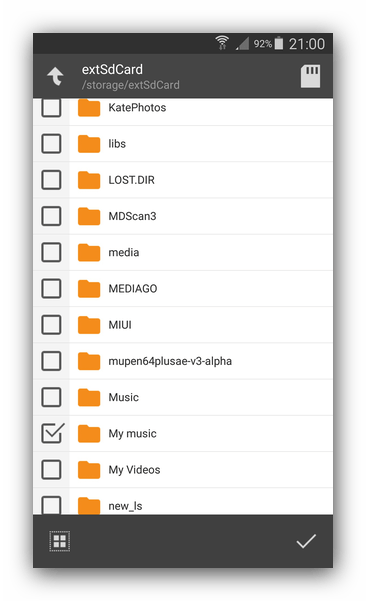
Произвольная сортировка песен
Нередко музыкальная библиотека бывалого меломана составляет сотни песен. Причем редко кто слушает музыку альбомами – у большинства песни разных исполнителей идут вразнобой. Для таких пользователей разработчик АИМП припас функцию сортировки песен в произвольном порядке.
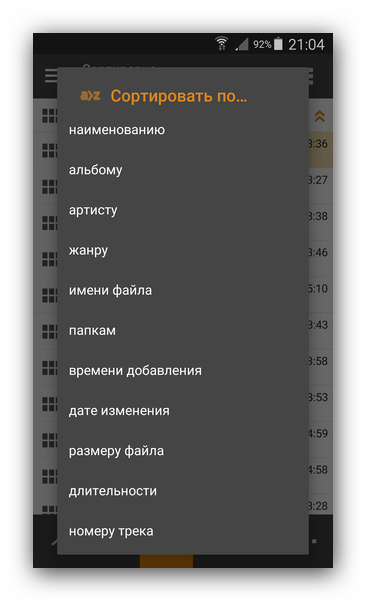
Кроме предустановленных шаблонов, отсортировать музыку можно и вручную, расположив треки как заблагорассудится.
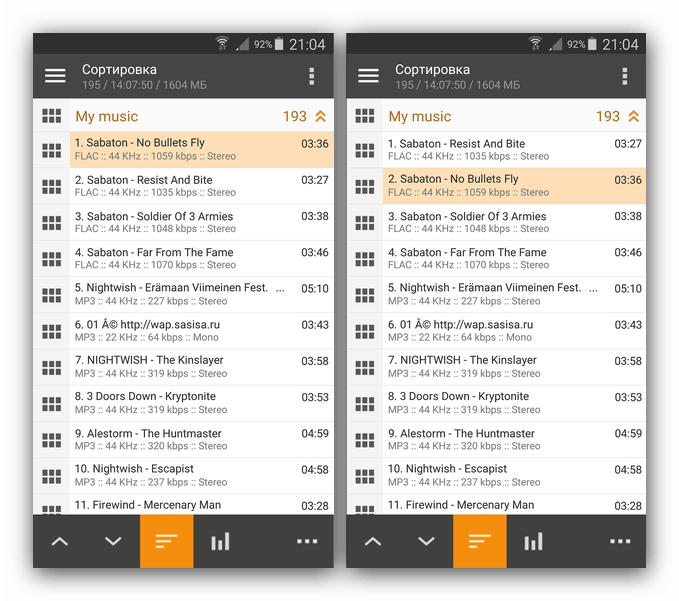
Если же в плейлисте есть музыка из разных папок, можно провести группировку файлов по папкам.
Поддержка потокового аудио
AIMP, как и большинство других популярных плееров, способен проигрывать звуковые онлайн-трансляции.
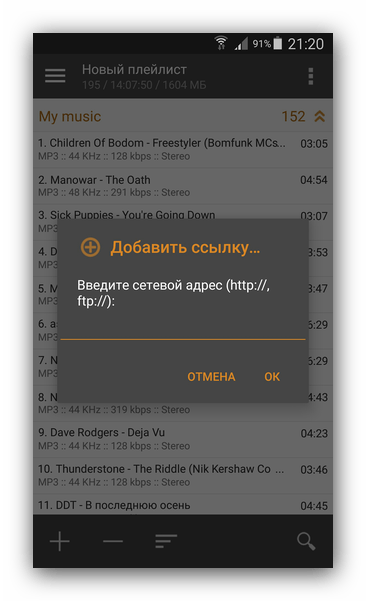
Поддерживаются как онлайн-радио, так и подкасты. Кроме непосредственно добавления ссылки, можно скачать отдельный плейлист радиостанции в формате M3U и открыть приложением: АИМП его распознает и возьмет в работу.
Манипуляции с треками
В меню главного окна проигрывателя доступны опции манипуляций с музыкальными файлами.
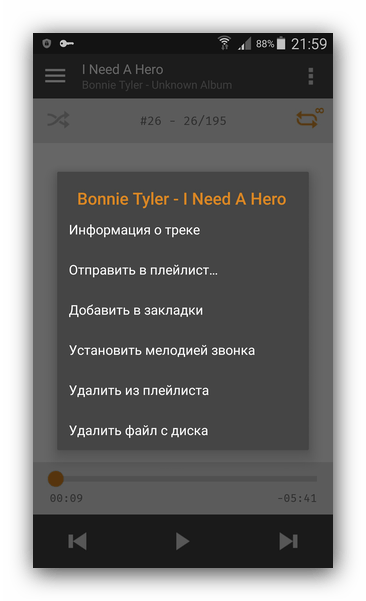
Из этого меню можно просмотреть метаданные файла, выбрать его в качестве рингтона или удалить из системы. Самой полезной опцией является, конечно же, просмотр метаданных.
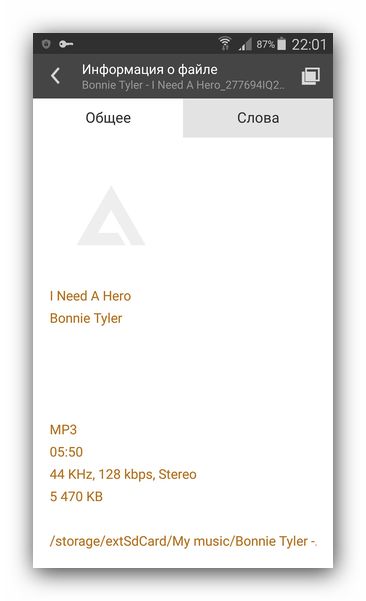
Тут же можно и скопировать название трека в буфер обмена, воспользовавшись специальной кнопкой.
Настройка звуковых эффектов
Для любителей настраивать все и вся создатели АИМП добавили возможности встроенного эквалайзера, изменения баланса и скорости воспроизведения.
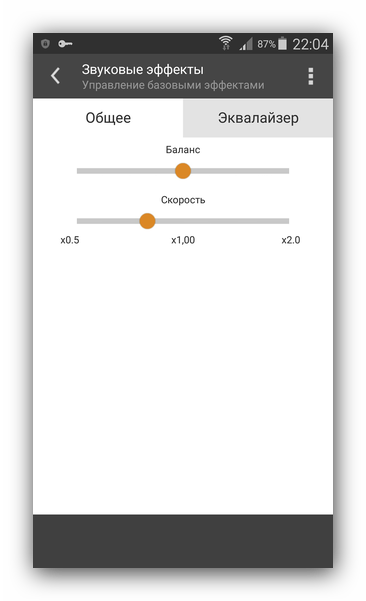
Эквалайзер достаточно продвинутый – опытный пользователь сможет настроить проигрыватель под свой звуковой тракт и наушники. Отдельное спасибо за опцию предусиления – пригодится владельцам смартфонов с выделенным ЦАП или пользователям внешних усилителей.
Таймер завершения воспроизведения
В AIMP присутствует функция приостановки воспроизведения по заданным параметрам.
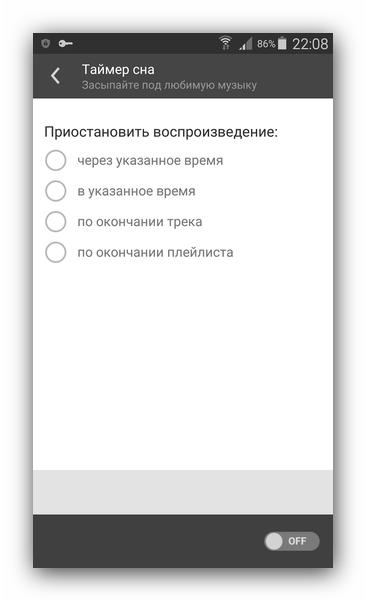
Как говорят сами разработчики, эта опция предназначена для тех, кто любит засыпать под музыку или аудиокниги. Интервал настройки очень широк – от заданного времени и заканчивая окончанием плейлиста или трека. Полезно и для экономии батареи, между прочим.
Возможности интеграции
АИМП умеет подхватывать управление с гарнитуры и выводить виджет управления на экран блокировки (понадобится Android версии 4.2 или выше).
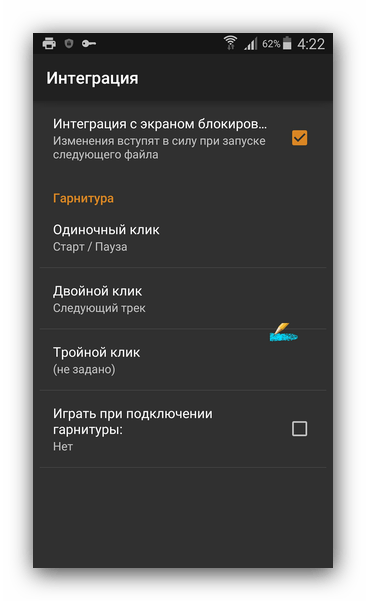
Функция не новая, однако её наличие можно смело записывать в плюсы приложения.
Достоинства
- Приложение полностью на русском;
- Все возможности доступны бесплатно и без рекламы;
- Проигрывание папок;
- Таймер отключения.
Недостатки
- Плохо работает с треками высоких битрейтов.
AIMP – удивительно простой, и в то же время функциональный плеер. Он не так наворочен, как, например, PowerAMP или Neutron, однако будет неплохим апгрейдом, если вам не хватает функционала встроенного проигрывателя.
Скачать AIMP бесплатно
Загрузить последнюю версию приложения с Google Play Маркета
Еще статьи по данной теме:
Помогла ли Вам статья?
Пожалуй, сегодня трудно представить человека, у которого в смартфоне не было бы парочки альбомов любимых исполнителей. Они становятся отличными помощниками в длительных поездках или во время прогулки. Но часто стандартные приложения для андроида искажают звук либо неудобны в использовании, а это отнимает всё наслаждение от вечных музыкальных хитов. Поэтому давайте познакомимся сегодня с аудиоплеером, который завоевал большое количество поклонников – AIMP для Android.
Содержание:
Минималистичный дизайн показывает нам, что главное в этом приложении для андроида – музыка. Сразу после загрузки мы попадаем на главный экран в котором будет отображаться название песни и артист, а также обложка альбома. В информации о треке находятся все характеристики файла и даже слова песни…

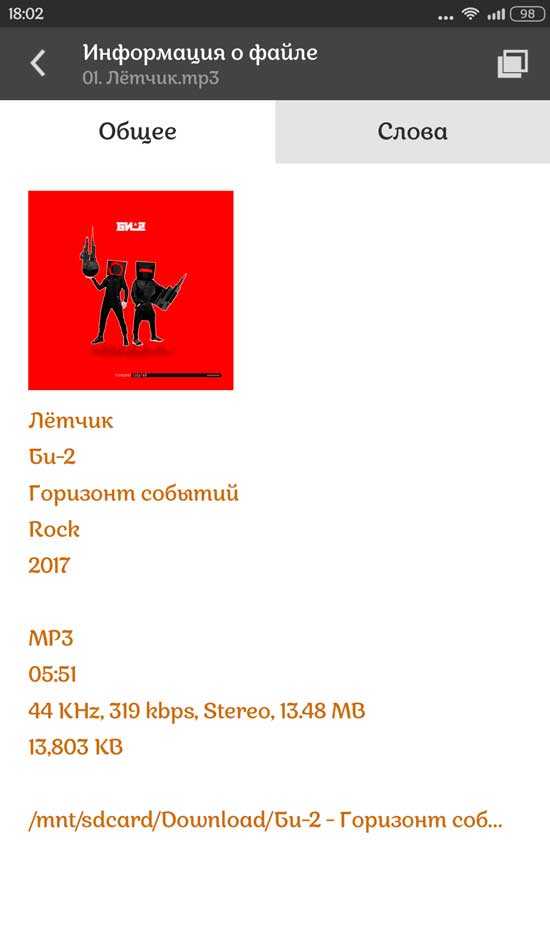
AIMP — главные фишки для заядлых меломанов
В боковом меню программы удобно расположены функциональные кнопки с настройками, эквалайзером, таймером сна и очередью треков…
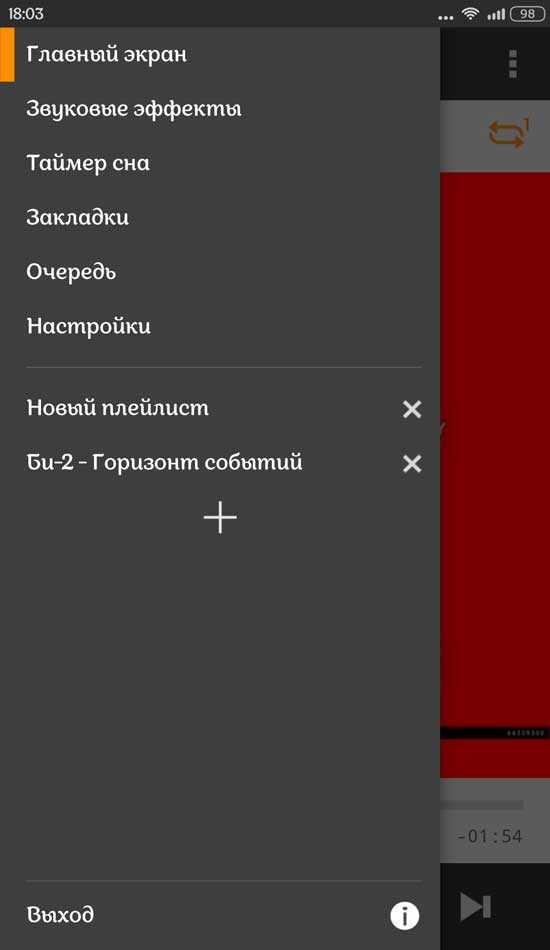
«Эквалайзер» практически профессиональный с большим количеством частотных полос, благодаря которым можно настроить звучание полностью под себя. Также есть предустановленные пресеты для самых популярных жанров. Собственные шаблоны можно сохранять для последующего использования…
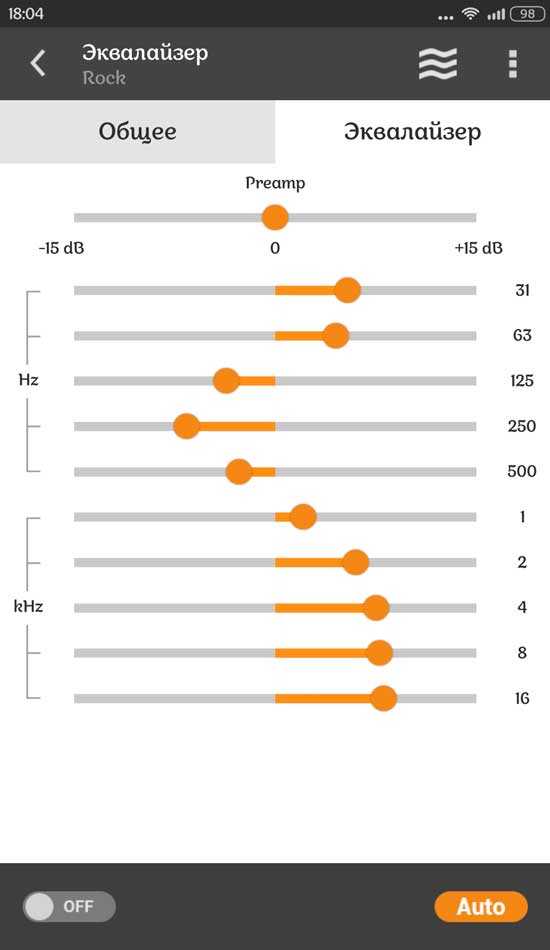
«Таймер сна» позволит уснуть под любимую песню и не разряжать полночи смартфон, так как AIMP выключится в определённое время либо после окончания трека/плейлиста…
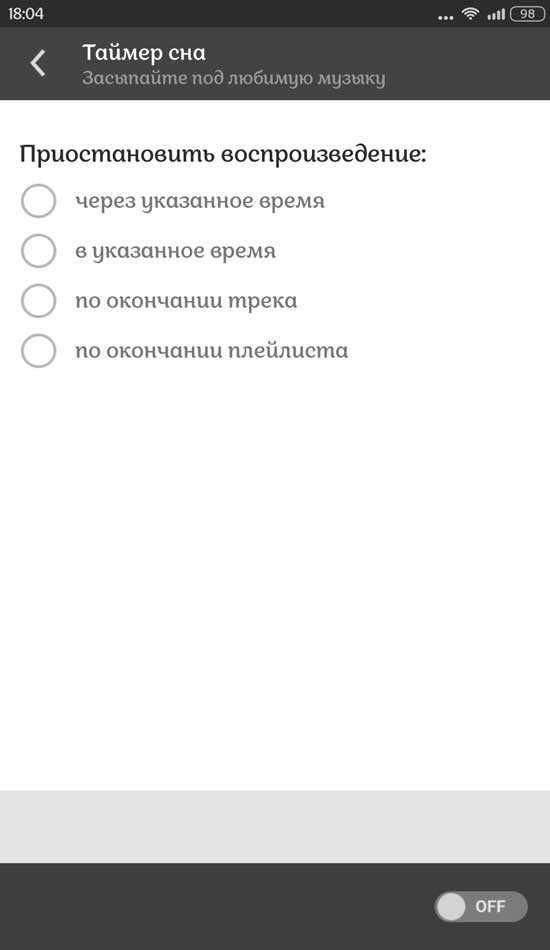
А вот при прослушивании своих файлов у Вас есть возможность ставить треки в очередь на проигрывание либо создавать плейлисты на любые случаи жизни. В первом случае они все сохранятся в пункте «Очередь» для того, чтоб Вы могли изменить порядок воспроизведения либо полностью удалить некоторые песни из списка.
К слову, об удалении, будьте внимательны, когда хотите избавиться от трека в плейлисте, ведь при выводе мини меню при долгом нажатии на трек можно перепутать пункты и вместо «Удалить из списка плейлиста» нажать на «Удалить с диска» и тогда придётся либо вспоминать название песни, либо напевать её в Shazam’е надеясь, что он угадает её.
В «Настройках» же Вы можете настроить внешний вид плеера, задержки между треками, функциональные кнопки, язык и многое другое…
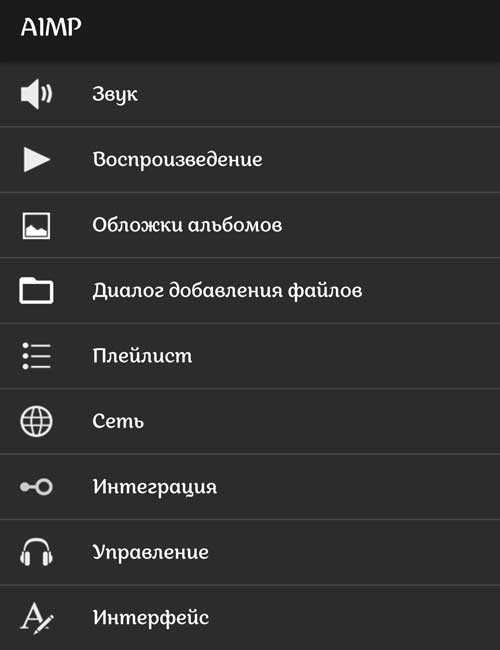
AIMP для Андроид — пользоваться или нет?
Приложение для прослушивания музыки AIMP просто необходимо на Вашем андроиде, если Вы любите качественное звучание, но выбор все равно остаётся за Вами. Плюсов здесь сотни, а минусов за весь период использования не обнаружено.
…
…
Маленькая ложка дёгтя — автор предупреждает, что…
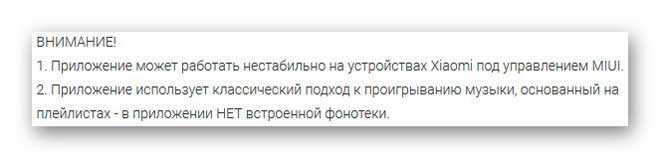
…но на Mi Max плеер работает отлично, почему-то 🙂 . Видимо ключевое тут загадочное слово «может».
Версия Android: 4.0 и выше
Автор: Artem Izmaylov
Скачать андроид-приложение с помощью QR-кода
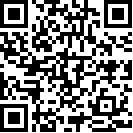
Что такое QR-код?
Как установить приложение на Андроид
P.S. Если Вам нужен аудиоплеер для компьютера, то это сюда.
ПОЛЕЗНОЕ ВИДЕО
…
…
 Уверенный пользователь трех домашних ПК с многолетним опытом, «компьютерщик» для всех родственников, соседей и знакомых, в течении 13-ти лет автор более тысячи обзоров интересных и полезных программ для компьютера на собственном софтовом блоге OptimaKomp.RU
Уверенный пользователь трех домашних ПК с многолетним опытом, «компьютерщик» для всех родственников, соседей и знакомых, в течении 13-ти лет автор более тысячи обзоров интересных и полезных программ для компьютера на собственном софтовом блоге OptimaKomp.RU



